Filmes na aplicação Apple TV

O ecrã Filmes na aplicação Apple TV ![]() contém conteúdo incrível de filmes recentes em canais e aplicações da Apple TV, incluindo os que ainda não instalou ou assinou, assim como os lançamentos mais recentes. É possível descobrir recomendações com base nos seus gostos ou percorrer os lançamentos, coleções e outras ofertas recentes.
contém conteúdo incrível de filmes recentes em canais e aplicações da Apple TV, incluindo os que ainda não instalou ou assinou, assim como os lançamentos mais recentes. É possível descobrir recomendações com base nos seus gostos ou percorrer os lançamentos, coleções e outras ofertas recentes.
Logo que encontre um filme que pretenda ver, pode selecionar como o pretende ver, caso esteja disponível em vários canais e aplicações. Se o filme estiver disponível para reprodução imediata, obterá o canal ou aplicação predefinido que lhe permite vê-lo na versão de melhor qualidade.
Percorrer os filmes em destaque e recomendados
Abra a aplicação Apple TV
 na Apple TV.
na Apple TV.Na barra de menus, passe o dedo em Filmes e, em seguida, percorra os filmes em destaque, géneros e coleções.
As recomendações aparecem com base nos seus gostos, nas visualizações anteriores ou no histórico de compras/alugueres (por exemplo, se gosta de “Se gosta de Shrek 2”).
Selecione um filme para ver pré‑visualizações, classificações, descrições e informações de visualização.
Escolher um filme para ver
Ao selecionar um filme, surge um novo ecrã com as classificações, descrições e informações de visualização, incluindo todas as maneiras possíveis de ver o filme na Apple TV. Após alguns segundos, é iniciada uma pré‑visualização gratuita em segundo plano.
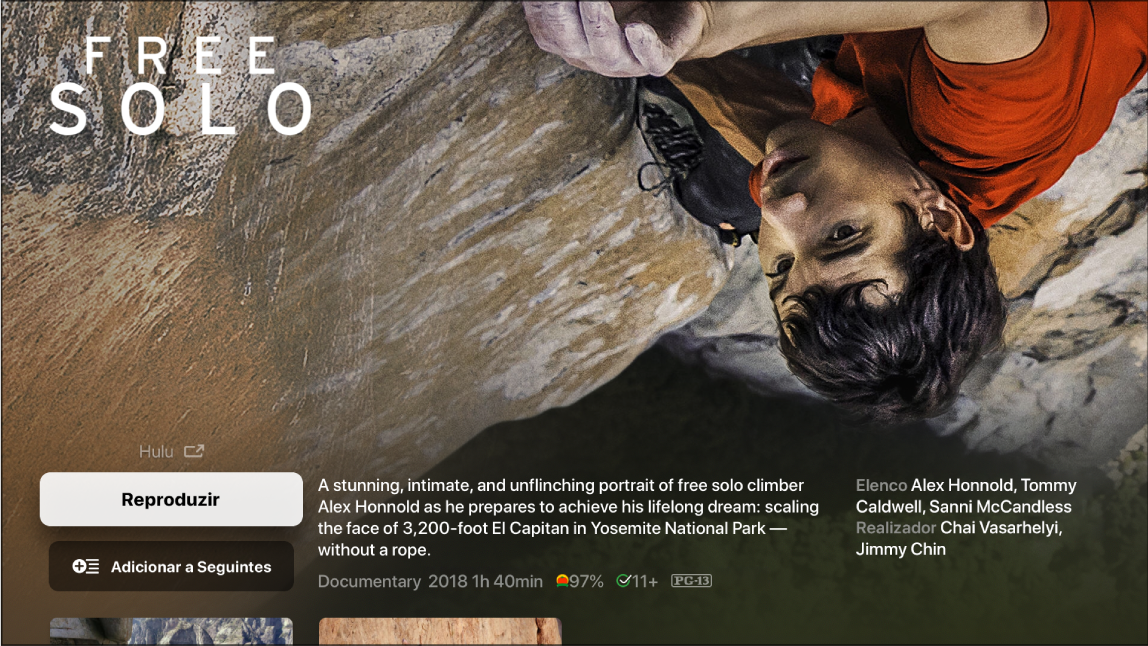
Na aplicação Apple TV
 , proceda de uma das seguintes formas:
, proceda de uma das seguintes formas:Ver uma pré‑visualização gratuita: se uma pré‑visualização estiver disponível, a sua reprodução é iniciada automaticamente em segundo plano. Passe o dedo na superfície Touch do Apple TV Remote para ver a pré‑visualização em ecrã completo.
Reproduzir um filme: se o filme já estiver disponível para ver como compra ou num canal ou aplicação indicado, selecione Reproduzir para começar a ver imediatamente.
Comprar ou alugar um filme: selecione Comprar ou Alugar e, em seguida, selecione a opção que pretende e confirme a compra ou aluguer.
É possível alugar filmes em algumas regiões. Tem 30 dias para começar a ver um filme alugado. Depois de iniciar a visualização, pode reproduzi‑lo as vezes que quiser durante 48 horas. Em qualquer altura do período de aluguer, pode descarregar o filme alugado num dispositivo e fazer streaming noutro dispositivo. Por exemplo, pode começar a ver um filme descarregado no iPhone e acabar de o ver mais tarde na Apple TV. Quando o prazo chega ao fim, o filme deixa de estar disponível.
Assinar Apple TV+: selecione “Experimentar Apple TV+ grátis” ou Assinar e, depois, siga as instruções no ecrã para confirmar a assinatura.
Assinar um canal de Apple TV: clique em “Experimentar [canal] grátis” e siga as instruções no ecrã.
Abrir o filme noutra aplicação: selecione “Abrir com” e, em seguida, selecione uma aplicação. Se uma aplicação não estiver imediatamente disponível, siga as instruções no ecrã para o instalar e estabelecer ligação. Algumas aplicações podem necessitar de uma assinatura.
Adicionar um elemento a Seguintes: Se pretender ver o filme mais tarde, selecione “Adicionar a Seguintes” para o adicionar a Seguintes no ecrã “ver agora”.
Remover um elemento de Seguintes: Selecione “Em Seguintes”
Ir para o próximo filme na categoria que está a percorrer: passe o dedo para a direita ou para a esquerda. Também pode premir o
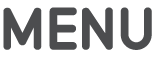 no Apple TV Remote para voltar ao ecrã Filmes.
no Apple TV Remote para voltar ao ecrã Filmes.
Para obter mais informações, desloque-se para baixo para realçar uma linha ou elemento e, em seguida, proceda de uma das seguintes formas:
Ver mais trailers: desloque-se para a esquerda ou direita na linha “Mais trailers” e, em seguida, selecione um trailer.
Percorrer filmes relacionados: desloque-se para a esquerda ou direita na linha Relacionado e, em seguida, selecione um filme.
Pré‑visualização Extras: efetue a seleção para ver mais elementos de menu e extras de vídeo disponibilizados quando compra um filme na Apple.
Explorar elenco e equipa técnica: desloque-se para a direita ou para a esquerda na linha “Elenco e equipa técnica” e, em seguida, selecione uma pessoa para ver as informações biográficas e filmes e programas de TV associados.
Ver opções de visualização: desloque-se para a direita ou para a esquerda na linha “Como ver” para ver todas as maneiras de ver um filme na Apple TV, incluindo as opções de preço para comprar ou alugar ou os canais ou aplicações da Apple TV disponíveis.
Algumas aplicações e conteúdo estão disponíveis mediante assinatura. Para se inscrever, selecione o elemento e siga o processo de inscrição com o ID Apple. Se a aplicação ainda não estiver instalada, receberá um aviso para que descarregue a aplicação da App Store.
Poder-lhe-á ser disponibilizado outro conteúdo juntamente com a sua assinatura por cabo ou satélite. Se esta for a primeira vez que usa uma aplicação que necessita de uma assinatura por cabo ou satélite, poderá ser necessário introduzir as credenciais do seu fornecedor de TV (consulte Configurar o início de sessão único com o fornecedor de TV na Apple TV).
Obter mais informações: desloque-se para o fundo do ecrã para ver as classificações, descrições e outras informações.
Quando compra ou aluga um filme, este é reproduzido automaticamente com o formato de melhor qualidade disponível para a sua Apple TV, incluindo os formatos de alta definição (HD) e resolução 4K. Este tipo de vídeo pode também incluir gama dinâmica alta (HDR) em HDR10 ou Dolby Vision, e Dolby Atmos. Encontrará informação adicional no artigo do Suporte Apple Localizar e ver filmes com 4K, HDR ou Dolby Vision.